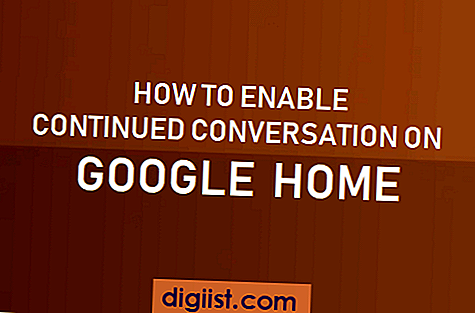Používáte-li telefon Android jako mobilní zařízení a MacBook pro práci s počítačem, možná vás bude zajímat více o způsobech přenosu fotografií z telefonu Android do počítače Mac.

Přenos fotografií z telefonu Android do systému Mac
Apple MacBook je vybaven řadou nástrojů, které vám mohou pomoci přenést fotografie z Android telefonu do Mac.
Níže uvádíme tři různé způsoby přenosu fotografií z telefonu Android do systému Mac. Můžete použít jakoukoli metodu, která se zdá být jednoduchá a vyhovuje vašemu zařízení Android.
1. Přeneste fotografie z telefonu Android do počítače Mac pomocí aplikace Fotografie
Snad nejsnadnějším způsobem, jak přenést fotografie z telefonu Android nebo tabletu do počítače Mac, je použití aplikace Native Photos App, která je k dispozici na vašem počítači Mac.
1. Připojte telefon Android k počítači Mac pomocí blesku k kabelu USB.
Poznámka: To by mělo automaticky otevřít aplikaci Fotky v počítači Mac.
2. Odemkněte telefon Android a otevřete oznámení přejetím prstem po obrazovce telefonu.
3. Na obrazovce Oznámení klepněte na USB nabíjení tohoto zařízení.

4. Na další obrazovce vyberte možnost Přenos fotografií (PTP).

Poznámka: U některých zařízení to může být označeno jako protokol PTP (Camera Transfer).
5. Nyní na svém počítači Mac otevřete aplikaci Photos (pokud již není otevřená).
6. V aplikaci Fotografie vyberte svůj telefon Android v levém podokně v části Zařízení. V pravém podokně vyberte cíl pro Importované fotografie a klikněte na tlačítko Importovat všechny nové fotografie.

Poznámka: Chcete-li přenést vybrané fotografie, klepněte na fotografie, které chcete přenést, a potom klepněte na možnost Importovat vybrané.

7. Trpělivě vyčkejte, až budou fotografie přeneseny z telefonu Android do počítače Mac.
2. Přeneste fotografie z telefonu Android do Mac pomocí programu Image Capture
Dalším nástrojem v systému Mac, který vám může pomoci přenést fotografie z telefonu Android do počítače Mac, je Image Capture.
1. Připojte svůj telefon Android k počítači Mac.
2. Klepněte na ikonu Finder, která se nachází v doku počítače Mac.

3. Na další obrazovce klikněte v postranní nabídce na Aplikace. V pravém podokně přejděte dolů a klikněte na Image Capture.

4. Po spuštění snímání obrázků vyberte telefon Android v části „Zařízení“. V pravém podokně vyberte Desktop nebo jiné místo jako cíl pro importované fotografie a klikněte na Importovat vše.

5. Počkejte, až budou všechny fotografie přeneseny do počítače Mac.
Stejně jako aplikace Photos App, Capture obrázků umožňuje vybrat jednotlivé fotografie (kliknutím na ně) a přenést je do Mac kliknutím na možnost Importovat (Neimportovat vše).
3. Přeneste fotografie z telefonu Android do systému Mac pomocí aplikace Preview
Dalším nástrojem, který můžete použít k importu fotografií z telefonu Android do počítače Mac, je aplikace Náhled v počítači Mac.
1. Připojte svůj telefon Android k počítači Mac.
2. Klepněte na ikonu Finder, která se nachází v doku počítače Mac.

3. Na další obrazovce klikněte na postranní nabídku Aplikace. V pravém podokně přejděte dolů a klepněte na položku Náhled aplikace.

4. Po spuštění aplikace Preview App vyberte záložku File (Soubor) v horní liště Mac a poté v rozevírací nabídce klikněte na zařízení Android.

V případě, že chcete přenést vybrané fotografie, vyberte fotografie, které chcete přenést kliknutím na ně a poté na možnost Importovat.